相關教程:Arcgis加載WMTS離線地圖服務
說明
本案例實現內容:瓦片地圖的獲取、在ArcGIS Server Manger中發布下載好的影像瓦片數據。
工具準備
1、BIGEMAP GIS Office: http://www.bt68f.cn/reader/download/
一、下載瓦片數據
啟動BIGEMAP GIS Office,選在你要下載的區域,雙擊下載區域,選擇級數,如下圖:
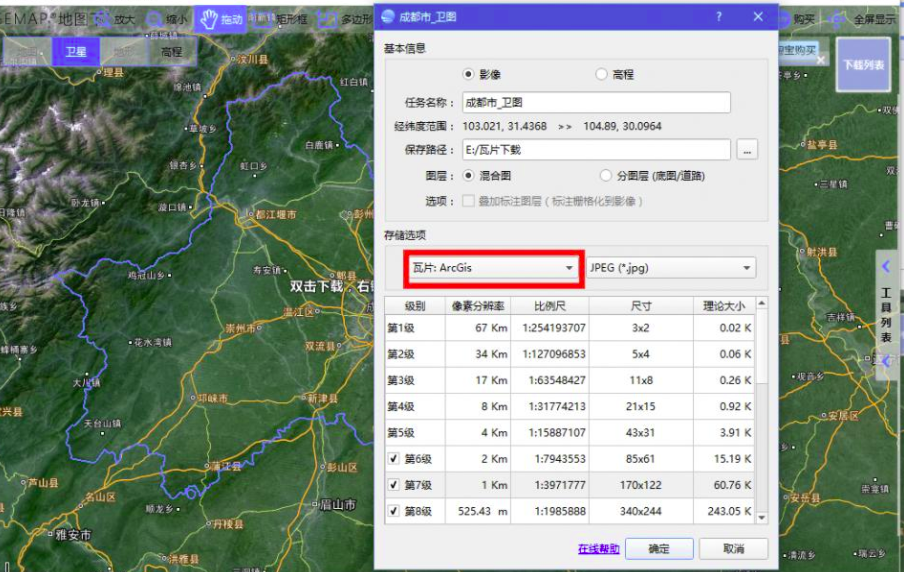
由于我們需要導出ArcGIS選擇【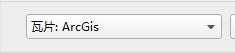 】
】
下載完成后,下載好的目錄里面有個【conf.xml】文件,如果要拷貝瓦片到其他地方,這個文件要一起拷貝走,并且保存位置不發生變化,ARCGIS 發布的時候會自動讀取這個文件。如下圖:
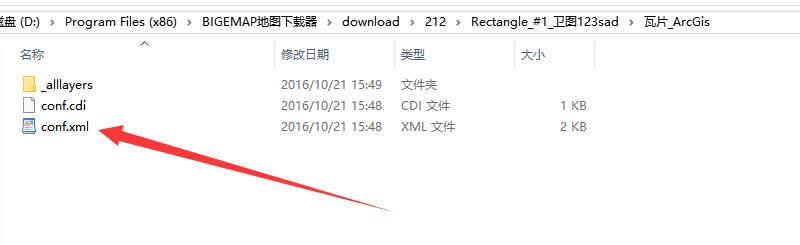
二、在ArcGIS中發布服務
首先確認arcgiser server是否按照完成,在瀏覽器輸入:http://localhost:6080/arcgis/manager/ 如果可以正常訪問,就證明已安裝好,可以進行地圖發布了。安裝時默認的用戶名:admin 密碼 admin
打開arcMap,單擊添加數據按鈕,如下圖:
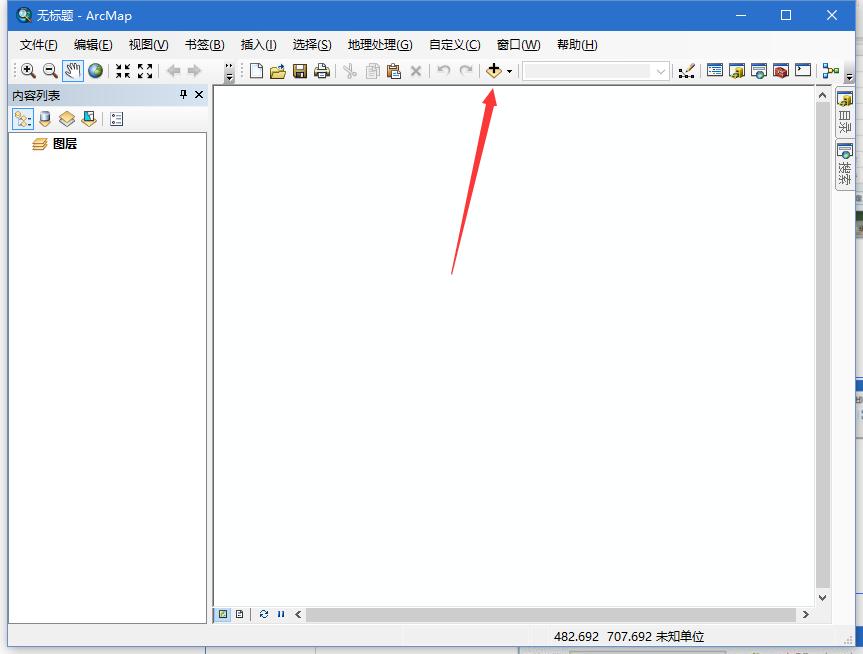
單擊后如下圖:
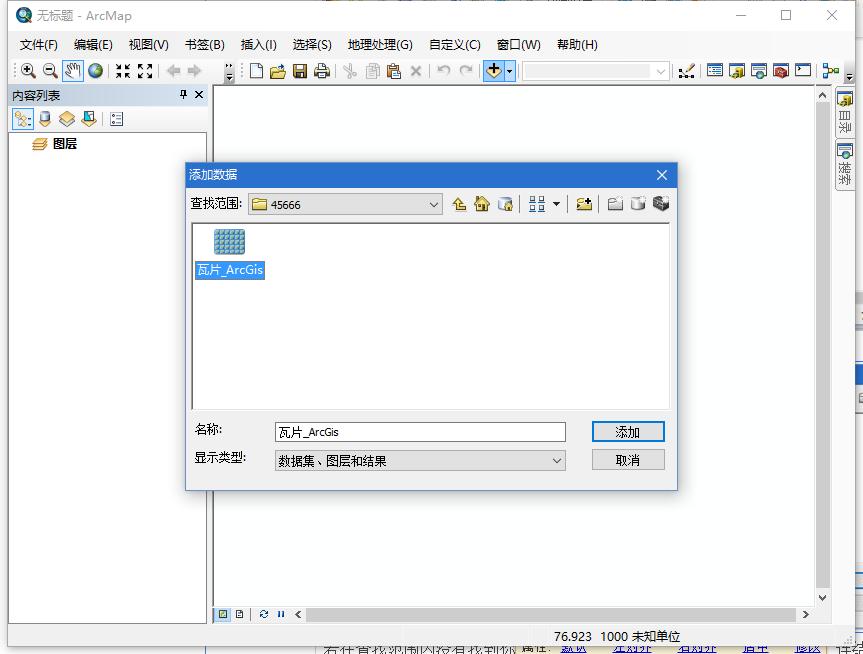
若在查找范圍內沒有找到你下載的文件夾,然后單擊連結到文件夾按鈕,連結到你下載瓦片的文件:
![]()
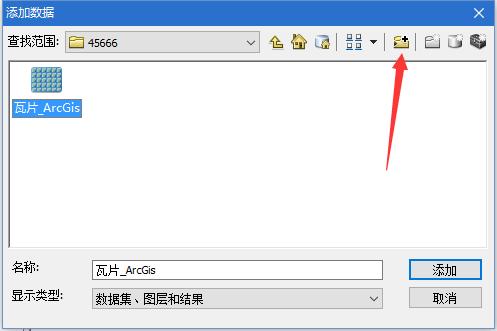
就可以在查找范圍內找到你下載瓦片的文件夾了,把剛下載好的瓦片文件在arcMap中打開,可以預覽到瓦片地圖,依次選擇文件,共享為,服務:
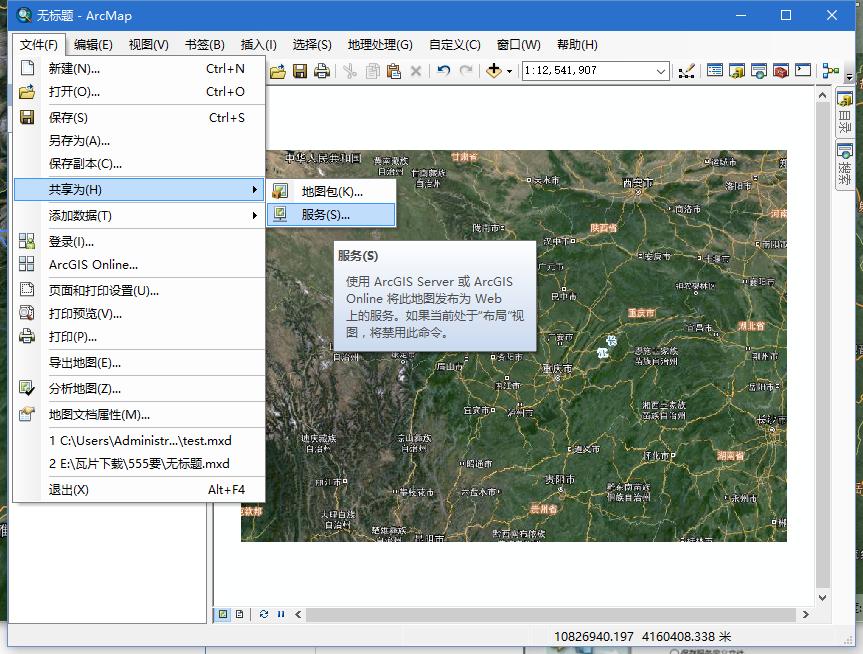
彈出對話框,點擊”下一步“

選擇一個連結,并填寫一個服務名稱(如果選擇一個連結為灰色,請確認安裝好了arcgisServer):
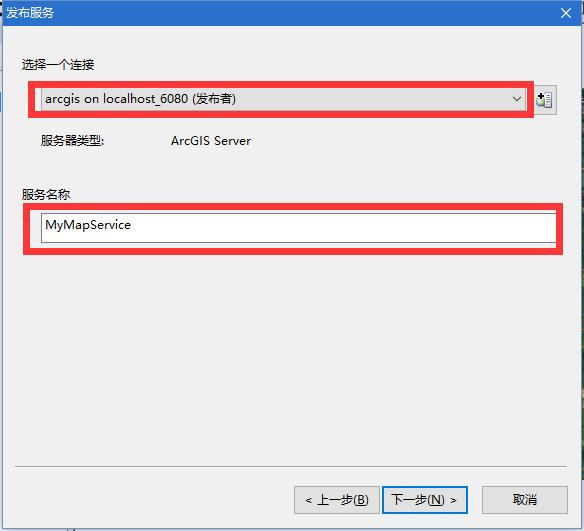
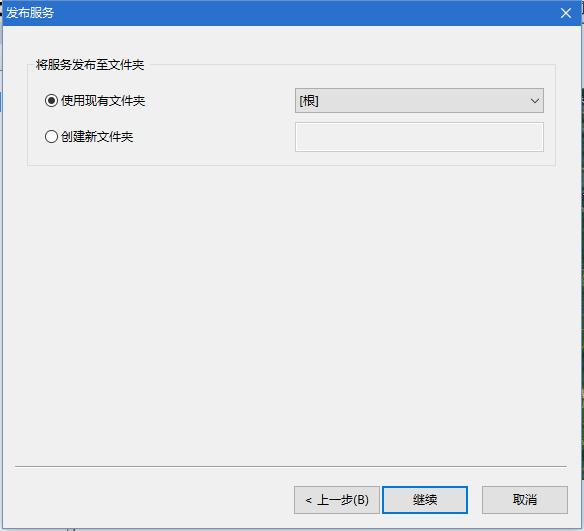
點擊“繼續”,彈出服務編輯器對話框。
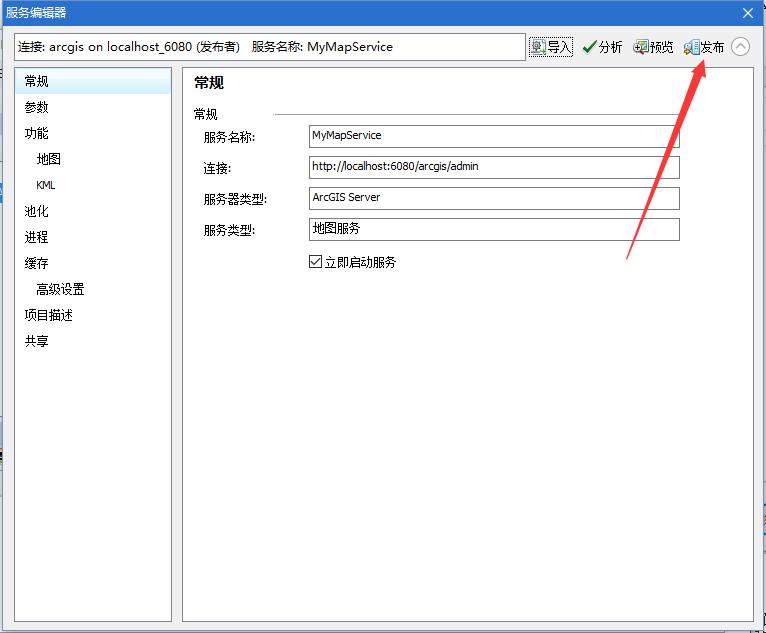
注意:
1、【功能】按鈕里面勾選WMS服務
2、【緩存】使用緩存中的切片
3、【切片方案】切片方案文件,這里會彈框讓你選擇對應切片緩存的xml文件

【切片方案文件】彈出對話框,找到BIGEMAP下載的arcgis瓦片目錄里面的config.xml文件,如下圖:
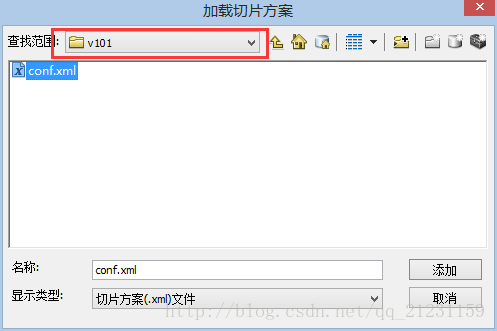
添加確定之后,會顯示出你下載Arcgis瓦片的級別,大家根據自己的瓦片等級調整。
勾選【發布服務后,手動構建緩存】 這個選項,如下圖:
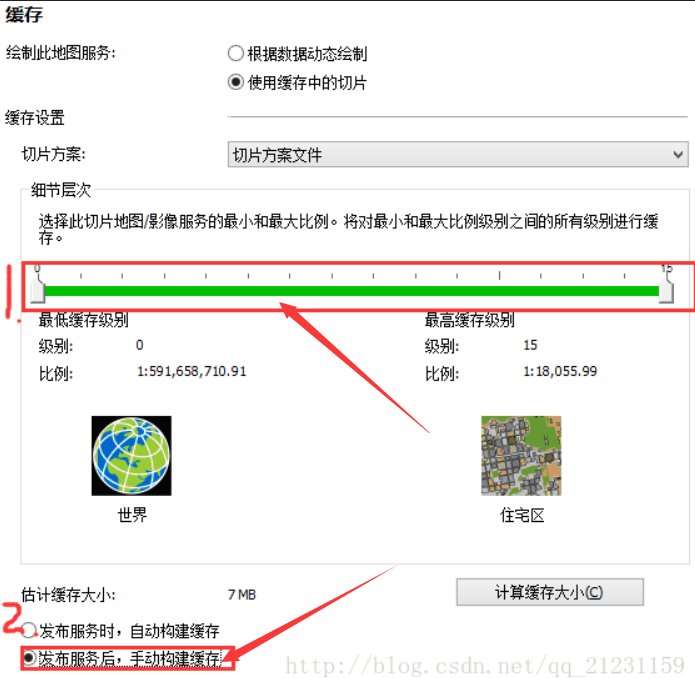
點擊窗口右上角的“分析”,如果沒有錯誤就可以點擊右上角的“發布”按鈕了。中間會提示你“是否將數據發送到服務器”,選擇“確定”。
ArcGIS中發布瓦片為網絡地圖服務,在瀏覽器中輸入localhost:6080/arcgis/manager/,輸入安裝Arcgis Server時設置的用戶名稱密碼就可以查看剛剛發布的地圖了



 在線客服(直接聊)
在線客服(直接聊)